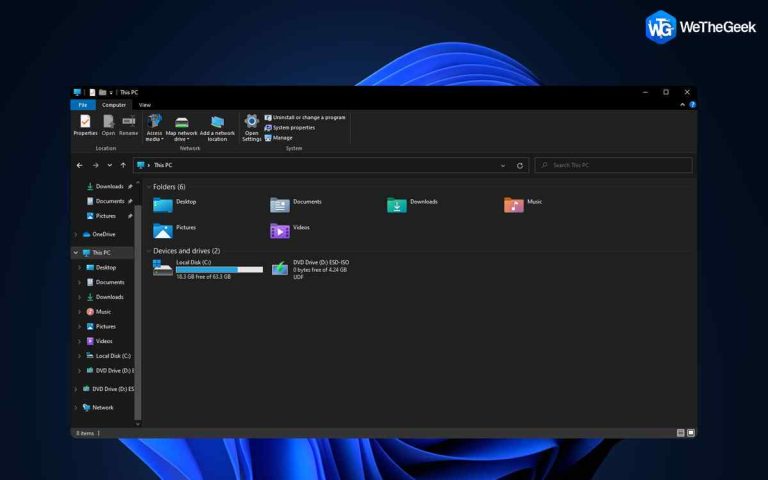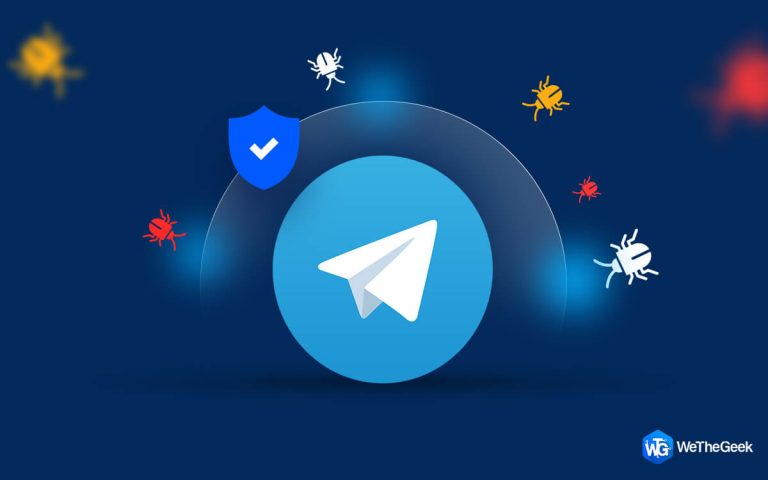Как конвертировать изображение в PDF на Android?
Поскольку мир становится все более безбумажным, PDF-файлы стали популярным форматом для обмена и хранения документов. Преобразование изображений в PDF-файлы позволяет объединить несколько изображений в один файл, что упрощает организацию, обмен и хранение визуального контента. Независимо от того, оцифровываете ли вы квитанции, создаете портфолио или просто архивируете воспоминания, знание того, как преобразовать изображение в PDF, является ценным навыком.
Будь то работа, учеба или личное использование, возможность создания PDF-файла из изображения прямо на вашем устройстве Android может быть невероятно удобной. В этой статье мы рассмотрим различные методы беспрепятственного решения этой задачи. Итак, давайте углубимся и узнаем, как конвертировать изображение в PDF на Android!
Зачем конвертировать изображения в PDF?
Прежде чем мы углубимся в «как», давайте кратко обсудим «почему». Вот несколько веских причин конвертировать изображения в PDF:
1. Профессионализм: При обмене документами с коллегами, клиентами или потенциальными работодателями PDF-файлы создают ощущение профессионализма и последовательности.
2. Сохранение: PDF-файлы сохраняют исходное форматирование, шрифты и макет, гарантируя, что ваши изображения будут выглядеть одинаково на разных устройствах и платформах.
3. Компактность: Объединение нескольких изображений в один PDF-файл уменьшает беспорядок и упрощает управление файлами.
4. Безопасность: PDF-файлы позволяют вам установить защиту паролем и ограничить редактирование, гарантируя, что ваш визуальный контент останется конфиденциальным.
Конвертируйте изображения в PDF бесплатно
Теперь, когда вы понимаете возможности PDF-файлов, давайте приступим к процессу конвертации! Вот пять эффективных способов конвертировать изображения в PDF-файлы на вашем устройстве Android:
Способ 1. Используйте встроенное приложение Google Photos для преобразования изображений в PDF.
Шаг 1: Открой Google Фото приложение на вашем Android-устройстве.
Шаг 2: Откройте изображение, которое хотите преобразовать.
Шаг 3: Нажмите Значок “Поделиться” > Более кнопку и выберите «Распечатать.»
![]()
Шаг 4: Выбирать “Сохранить как PDF” в качестве опции принтера.

Шаг 5: Сохраните PDF-файл в нужное место.
Способ 2. Используйте Google Диск для преобразования фотографий в PDF
Шаг 1: Откройте Google Диск на своем устройстве Android и нажмите «+ Новый‘ в правом нижнем углу экрана.
Шаг 2: После загрузки откройте изображение.
Шаг 3: Нажмите три точки (меню) значок и выберите «Распечатать.»

Шаг 4: Нажмите на “Сохранить как PDF»

Шаг 5: Переименуйте файл и выберите другое место.
Шаг 6: Теперь выберите Сохранять чтобы преобразовать его в PDF-файл.
Способ 3. Используйте приложение Microsoft 365 (Office)
Шаг 1: Установите Microsoft 365 (Офис) приложение на вашем телефоне Android, если вы еще не использовали его.
Шаг 2: Нажмите на Создавать кнопку на нижней панели.

Шаг 3: Тогда выбирай PDF > Импорт изображения и выберите свое изображение.

Шаг 4: Теперь нажмите на Сохранить на телефон кнопка.

Способ 4. Используйте сторонние приложения для создания PDF-файлов из изображений
Ищете простой способ конвертировать изображения в формат PDF прямо с вашего устройства Android? Не ищите ничего, кроме Google Play Store, где вы найдете множество сторонних приложений, призванных упростить эту задачу. Одним из таких приложений, которое выделяется, является «Изображение в PDF». Давайте углубимся в то, как вы можете использовать это приложение, чтобы легко преобразовать ваши изображения в PDF-файлы.
Шаг 1: Установите и откройте Изображение в PDF приложение на вашем смартфоне.
Шаг 2: Нажать на ‘+‘ и загрузите свое изображение.

Шаг 3: Теперь из нижний экрана нажмите на Конвертировать в PDF кнопка.
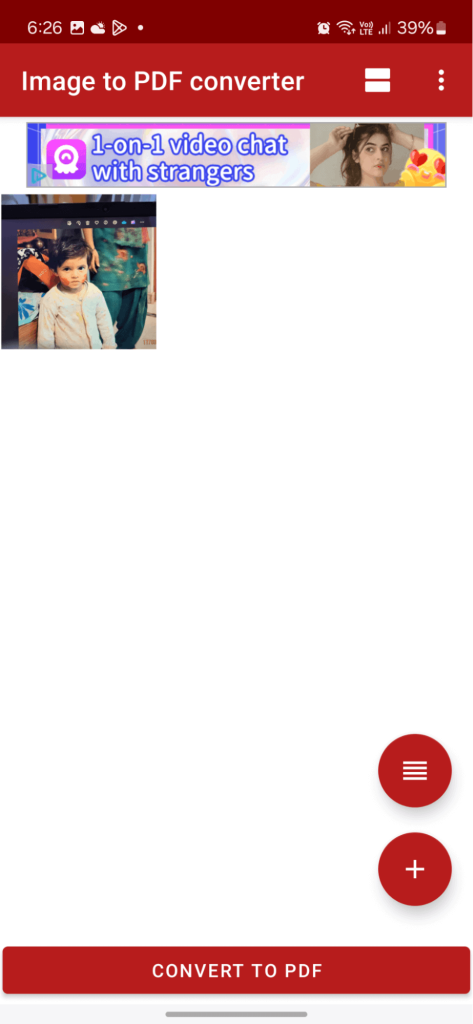
Шаг 4: Измените настройки и еще раз нажмите на значок Конвертировать в PDF кнопку для подтверждения.

Способ 5: используйте онлайн-конвертер изображений в PDF
Для тех, кто хочет избежать хлопот с установкой дополнительных приложений на свои устройства Android, преобразование изображений в PDF-файлы по-прежнему остается простой задачей с помощью онлайн-конвертеров. Откройте для себя SmallPDF, известный выбор среди онлайн-инструментов, который упрощает процесс преобразования изображений в формат PDF на вашем устройстве Android.
Шаг 1: Открой МаленькийPDF сайт на вашем смартфоне.
Шаг 2: На главной странице прокрутите вниз и нажмите на значок JPG в PDF вариант.

Шаг 3: Нажать на Выберите файлы и загрузите свое изображение.

Шаг 4: Теперь из в правом верхнем углу нажать на Конвертировать кнопка.

Шаг 5: Затем, чтобы загрузить его на свой смартфон, нажмите на значок Скачать кнопка.

Бесплатно конвертируйте изображения в PDF на смартфоне Android
В заключение, конвертировать изображение в PDF на Android просто и доступно. Независимо от того, выбираете ли вы встроенные функции или сторонние приложения, этот процесс удобен и эффективен. Не забудьте выбрать метод, который лучше всего соответствует вашим потребностям, и наслаждайтесь удобством аккуратной организации изображений в формате PDF. Итак, в следующий раз, когда вам понадобится преобразовать изображение в PDF, выполните следующие действия, и вы станете профессионалом в создании PDF-файлов на своем устройстве Android.
Чтобы получить дополнительные руководства по устранению неполадок, списки, а также советы и подсказки, связанные с Windows, Android, iOS и macOS, подпишитесь на нас на Фейсбук, Твиттер, YouTube, Инстаграм, флипборд, и Пинтерест.